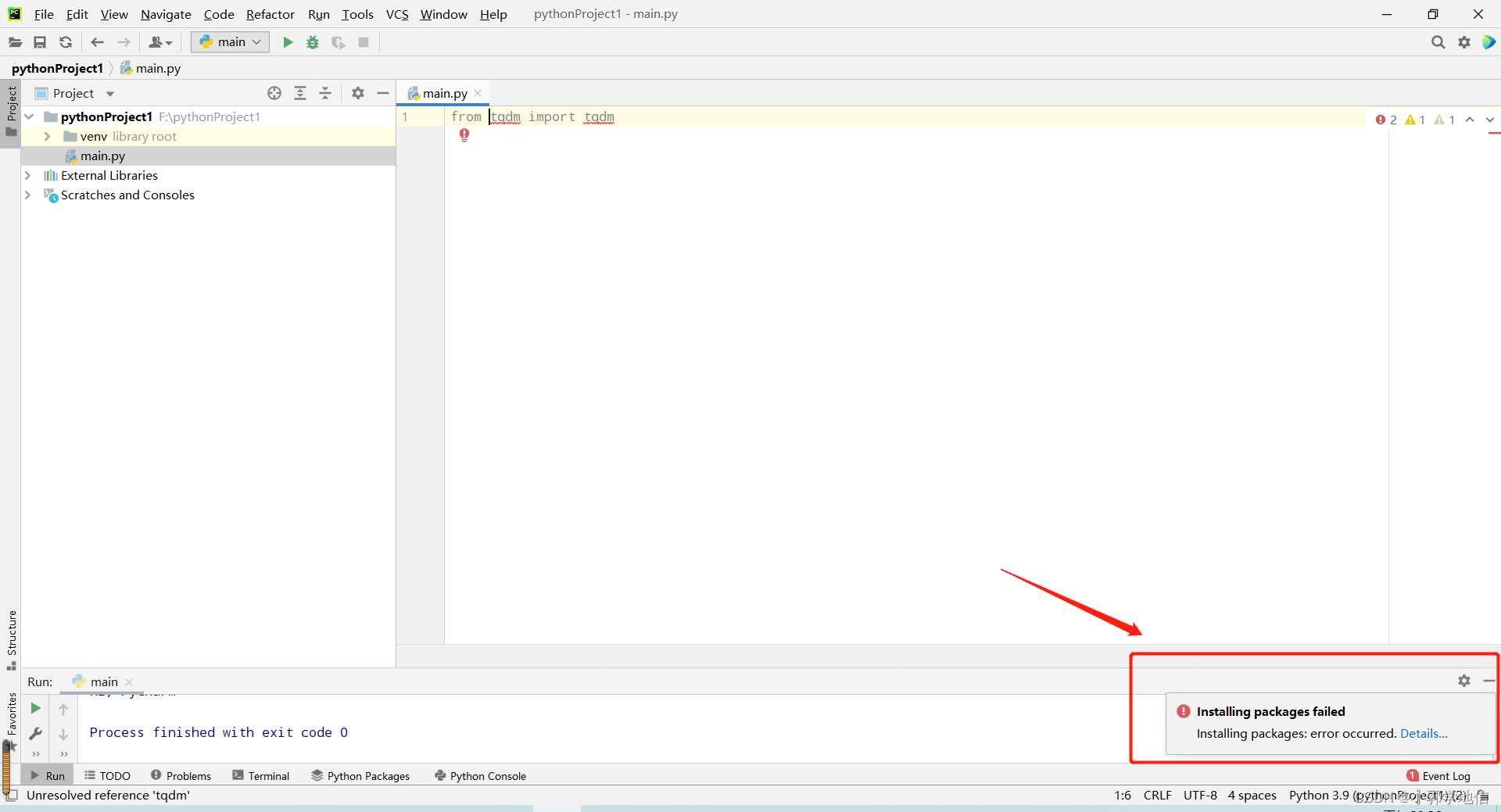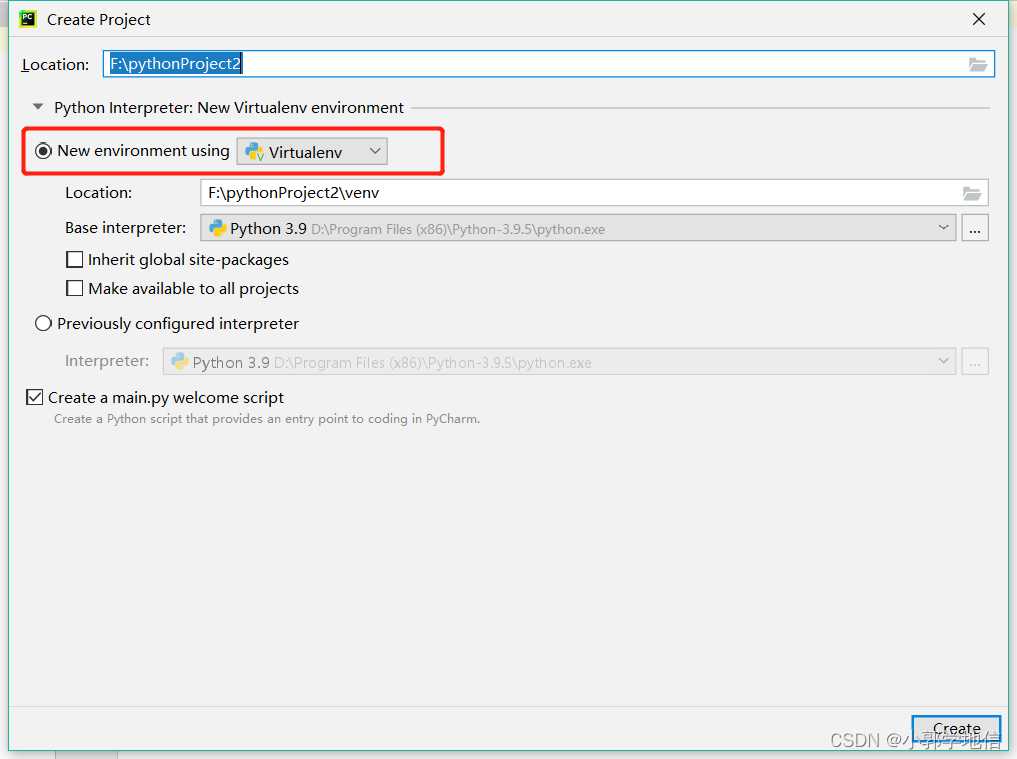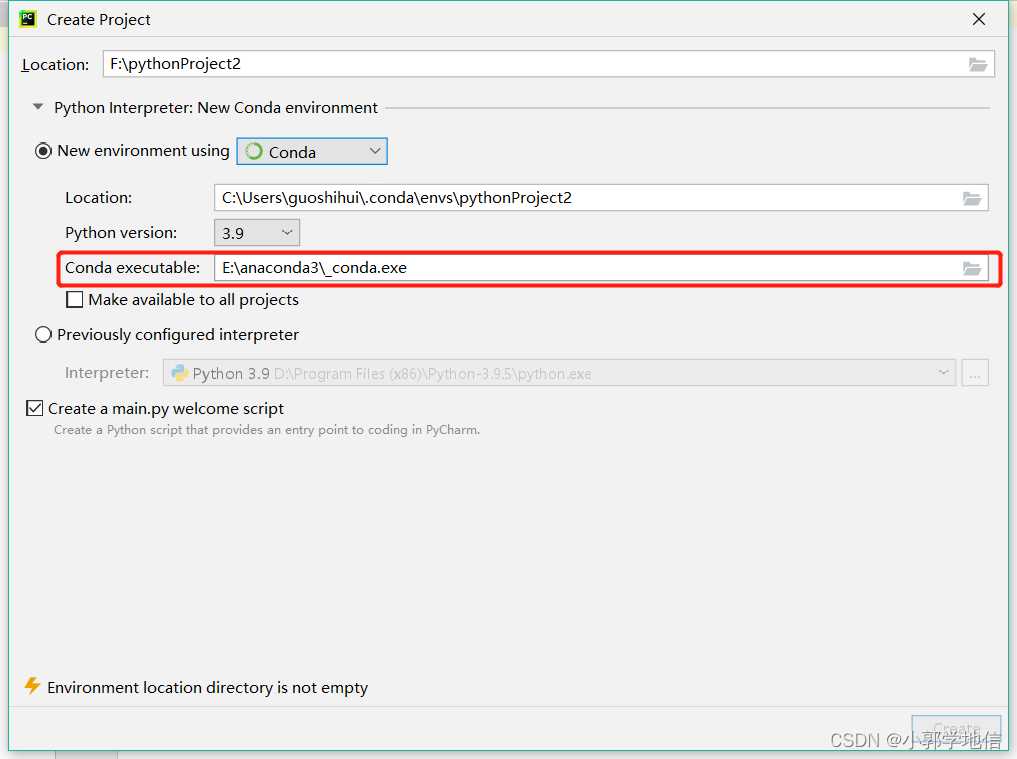在学习和应用Python的过程当中,我们经常需要使用到各种各样的Python库,而大部分的库都是需要我们自己安装的。本文详细介绍在pycharm中,当我们进行安装库的操作时,出现Installing Packages Failed错误时,应当怎么解决。
错误展示:当导入tqdm包时,发现tqdm的下面有红色的波浪线,将鼠标移到波浪线处,系统显示 Unresolved reference ‘tqdm’ (如下图)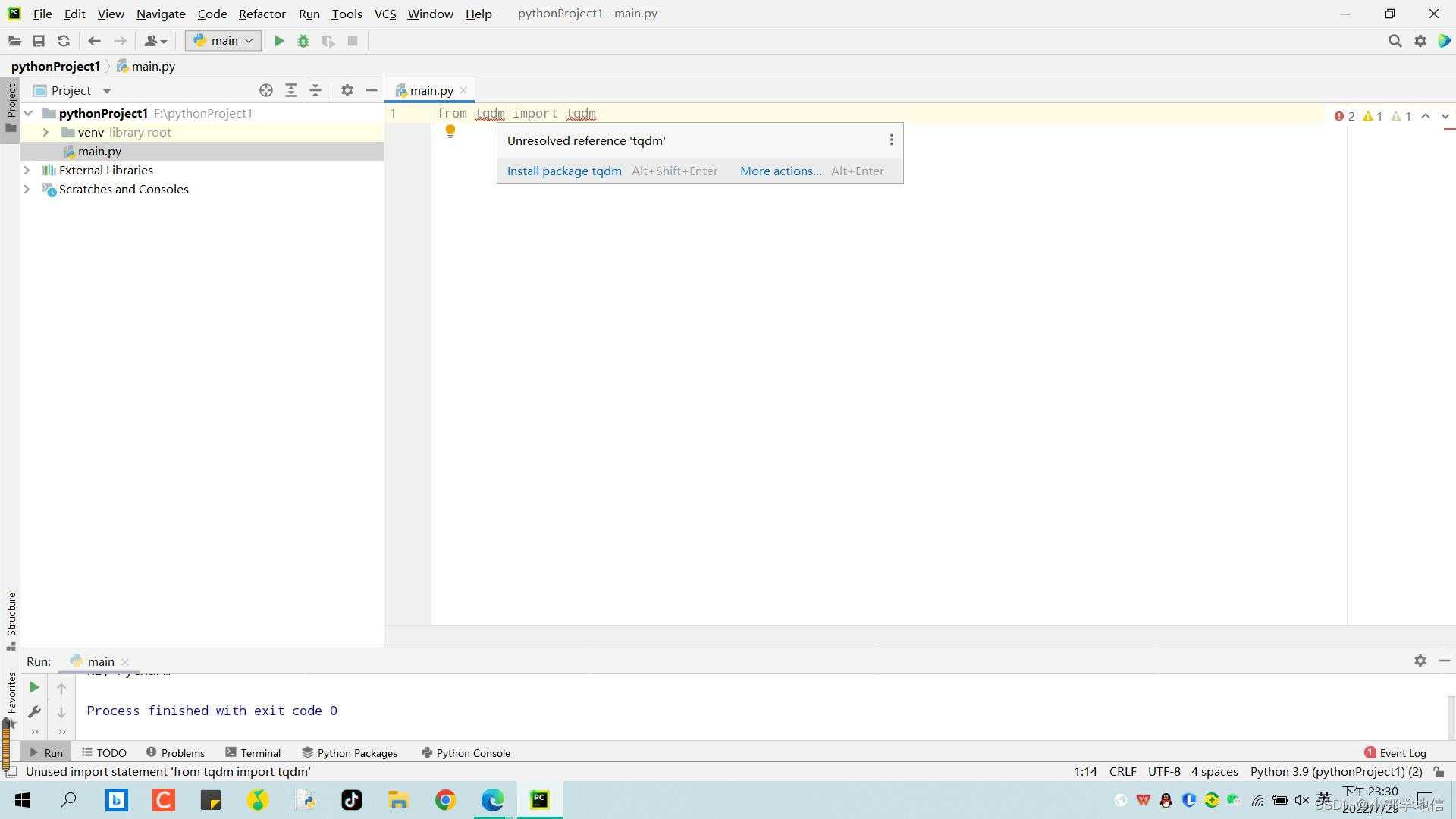
当我们出现这个问题时,通常有两种解决办法:
①使用Anaconda进行库的安装(成功率高);
②更换镜像源。
方法一:使用Anaconda安装
第一步,要先在电脑上安装Anaconda,直接在Anaconda官网即可安装,链接:https://www.anaconda.com/,进入网站后直接点击Download即可,下载完毕后进行安装,记住安装的路径(后面要用)。
第二步,打开Pycharm,新建一个Project,将New environment using设置为conda
第三步,将Conda executable设置为第一步中安装的conda.exe,点击Creat,即创建了一个conda环境的Project
第四步,同文章开头一样,写入 from tqdm import tqdm,还是会显示同样的错误,此时我们再点击Install package ‘tqdm’,即可安装成功!
方法二:更换镜像源
打开Pycharm界面后,点击左上角File —> Settings —> Project Interpreter —> + —> 点击左下角的“Manage Repositories” —> 再点击左上角的+,即可添加镜像源,常用的镜像源:
http://mirrors.aliyun.com/pypi/simple/
https://pypi.tuna.tsinghua.edu.cn/simple/
https://pypi.mirrors.ustc.edu.cn/simple/
http://pypi.douban.com/simple/
http://pypi.mirrors.ustc.edu.cn/simple/
设置好镜像源之后,在搜索框里搜索自己要安装的库即可安装(如果出错,建议使用方法一)
如果有帮助到你,请关注小郭哦!感谢您的关注!
今天的文章解决Pycharm安装库出现Installing Packages Failed错误分享到此就结束了,感谢您的阅读。
版权声明:本文内容由互联网用户自发贡献,该文观点仅代表作者本人。本站仅提供信息存储空间服务,不拥有所有权,不承担相关法律责任。如发现本站有涉嫌侵权/违法违规的内容, 请发送邮件至 举报,一经查实,本站将立刻删除。
如需转载请保留出处:https://bianchenghao.cn/11854.html